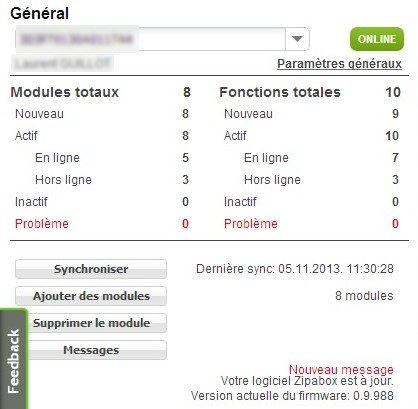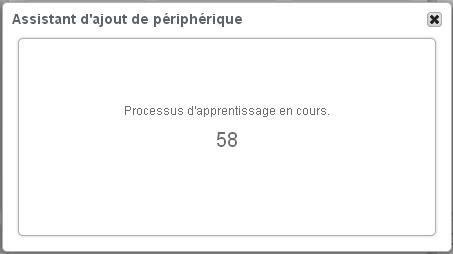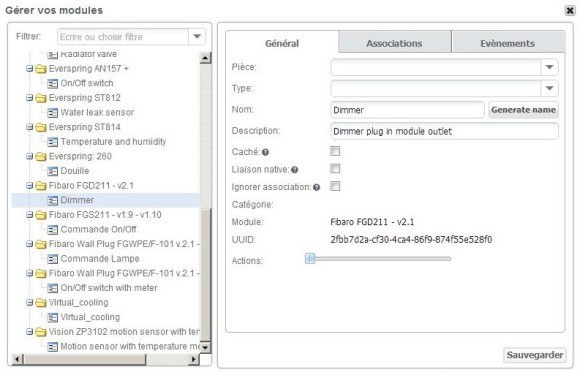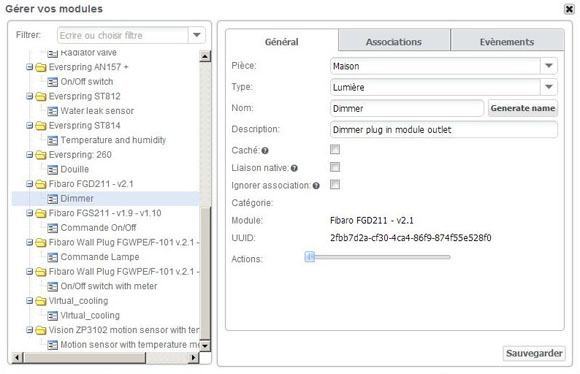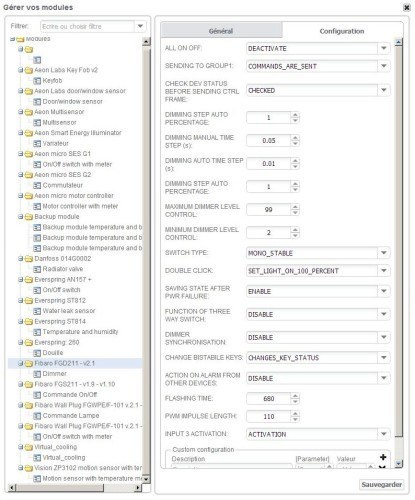La Zipabox communique nativement en utilisant la technologie Z-Wave. Nous allons voir ici comment ajouter le Micromodule variateur Fibaro FGD-211. Ce micromodule permet de contrôler une lampe ou plafonnier à distance et faire varier son intensité.
1- Installation :
https://www.instagram.com/p/BYLdUpNB2U6/?taken-by=domadoo
//platform.instagram.com/en_US/embeds.js
À partir du centre de contrôle de votre Zipabox (https://my.zipato.com/), cliquez sur le bouton « Ajouter des modules » dans la catégorie « Général » située en haut à gauche de votre interface.
Si votre module a déjà été inclus dans un autre réseau Z-Wave auparavant, pensez à le supprimer pour un reset en cliquant sur « Supprimer le module ».
Lorsque vous avez cliqué sur le bouton « Ajouter des modules », une fenêtre s’ouvre et celle-ci vous permet de sélectionner le protocole correspondant à votre module (dans notre cas, il s’agit du protocole Z-Wave). Sélectionnez « Generic Z-Wave » et cliquez sur « Associer ».
Une nouvelle fenêtre nommée « Assistant d’ajout de périphérique » apparait avec un compte à rebours durant lequel vous devez appuyer brièvement (en 1.5 seconde) 3 fois sur le bouton d’apprentissage (le bouton d’inclusion de votre module Z-Wave) qui permettra d’inclure ce module (si rien ne se passe, veuillez recommencer).
Ce bouton d’apprentissage est situé à l’arrière de votre micromodule.
Une fois que votre module est détecté par votre Zipabox, celui-ci va être configuré automatiquement.
Après avoir correctement associé votre module, celui-ci apparaît dans la catégorie « Lampes et Appareils » avec le nom par défaut : « Dimmer ».
2- Configuration
Pour configurer vos paramètres généraux (nom de la pièce, type de module, nom du module) cliquez sur le bouton .
Vous pouvez également configurer vos paramètres généraux dans la catégorie « Général » en cliquant sur « Modules Totaux ».
Puis cliquez sur « Dimmer » disponible dans le dossier « Fibaro FGD211 – v2.1 ».
https://www.instagram.com/p/BJ4xM2LhxTT/
Après avoir réalisé vos modifications, cliquez sur le bouton « Sauvegarder ».
Dans la catégorie « Lampes et Appareils » de votre interface, vous allez pouvoir varier l’intensité de l’éclairage que vous commandez avec votre micromodule de 0 à 100%.
Si vous désirez modifier les paramètres avancés de ce module, cliquez sur « Modules totaux » dans la catégorie « General ».
La fenêtre « Gérer vos modules » apparaît. Sélectionnez le dossier de votre module (Fibaro FGD211 – v2.1).
Cliquez sur l’onglet « Configuration ». Vous allez pouvoir modifier les paramètres pré-configurés.
All On Off : Permet de mettre tout en ON ou OFF.
Sending to group 1 : Permet de paramétrer le type de commande.
Check dev status before sending ctrl frame : Permet de recevoir l’état de l’appareil avant l’envoi d’une commande.
Dimming step auto percentage : Intervalle auto de la variation (en pourcentage).
Dimming manual time step (s) : Variation manuelle de l’intervalle de temps (en secondes).
Dimming step auto percentage : Intervalle auto de la variation (en pourcentage).
Maximum dimmer level control : Niveau maximum du contrôle du variateur.
Minimum dimmer level control : Niveau minimum du contrôle du variateur.
Switch type : Type de bouton (commutateur ou à bascule).
Double click : Activer ou désactiver l’option du double clic permettant d’allumer la lampe à 100%.
Saving state after PWR failure : Sauvegarder ou non l’état après une coupure de courant.
Function of three way switch : Activer ou désactiver la fonction de commutateur à 3 voies.
Dimmer synchronisation : Activer ou désactiver la synchronisation du variateur.
Action on alarm from other devices : Paramétrer l’action de l’alarme pour d’autres appareils.
Flashing time : Temps de clignotement de l’alarme activée.
PWM impulse length : Longueur de l’impulsion électrique.
Dans « Custom Configuration » vous allez pouvoir définir des configurations supplémentaires (disponibles dans la notice de ce module).
3- Exemple de scénario
Votre imagination est la seule limite pour créer un scénario. Nous allons prendre un exemple de scénario : Lorsque la porte d’entrée de ma maison s’ouvre, mon micromodule variateur FGD-211 commande l’allumage de la lampe avec une intensité de 50%.
Vous devez en premier lieu vous rendre dans le centre de contrôle de votre Zipabox puis cliquer sur le bouton « Créateur de règles » situé en haut à droite.
Vous êtes désormais dans l’interface « Créateur de règles » dans laquelle vous pouvez créer les scénarios que vous souhaitez grâce à :
– La partie Puzzle : Contrôle (quand, si, si et sinon), Action (action, régler, envoi message, requête http, requête socket, attentes X secondes), Capteur (programme, capteur, mesure), Opérateur, Variable (dates, heures…) et Avancé.
ET
– La partie Modules : Actionneur, Alarme, Télécommande, Mesure, Capteur, Thermostat.
Nous allons donc réaliser le scénario suivant : Quand le capteur détecte que la porte est ouverte, le micromodule variateur FGD-211 allume la lampe avec une intensité de 50%.
Nous avons donc besoin de :
– 3 pièces de Puzzle (1 contrôle, 1 action et 1 capteur)
– 2 Modules (1 capteur d’ouverture de porte et 1 actionneur du module de la lampe)
Il suffit simplement d’assembler ces éléments pour créer notre scénario. Pour cela, sélectionnez chaque partie et déplacez-les dans les cases attribuées (sans oublier d’indiquer le statut du capteur « OPEN » et l’état de votre module « INCREASE » et « 50 »). Cliquez sur le bouton « Sauvegarder » situé en dessous de votre scénario crée puis sur le bouton « Synchroniser les règles » situé à droite dans la rubrique de vos règles pour valider votre scénario.
Voici notre scénario :
Comme vous pouvez constater, pas besoin d’être un professionnel de la programmation informatique pour réaliser un scénario.
Ce micromodule variateur FGD-211 peut bien évidemment servir pour d’autres applications.